Sebelumnya maap dengan bahasa yang gw pake disini. Tutorial ini buru-buru gw bikin seadanya aja untuk menampung pertanyaan sekitar bikin blog dan WordPress. Jadi, di sini gw post beberapa hal yang berkaitan dengan WordPress, salah satu CMS (Content Management System) favorit gw untuk bikin blog. Selain itu ada diantaranya postingan tentang hal-hal yang berkaitan dengan FTP, CPanel dan juga Apache, MySQL, dan PHP.
Sebelum menginstall WordPress lu harus download installer wordpress di http://wordpress.org. Terus, lu mo install WordPressnya di mana? di hosting atau di localhost (lokal di kompie lu)?
Kalo mo masangnya di hosting lu harus punya domain & hosting dulu, ntar kan dapat username dan password untuk akses ke Cpanel. trus lu baca Cara Bikin Database di CPanel dan Cara Upload/download File Pake FTP Client.
Kalo lu mo masangnya di localhost lu harus install Apache, MySQL, dan PHP. Atau pake yang simple kayak WampServer, XAMPP dan lainnya yang gabungin Apache, MySQL, dan PHP dalam satu paket. Coba baca Cara Meng-install XAMPP (sori belum di bikin).
Di antara dua pilihan tadi harus tau dimana DocumentRoot dan tempat WordPressnya mo di-install. DocumentRoot tu kira-kira folder tempat naruk file-file lu sehingga kalo lu akses url di browser misalnya http://localhost, folder itulah yang dicari. DocumentRoot biasanya di htdocs, www, dan lain-lain. Bisa juga sih di install di folder tertentu misalnya di www/blog, atau www/wordpress. Untuk kasus ini gw ngasih contoh dengan url teman gw di http://www.rianology.com.
- Download dan extract installer WordPress dari http://wordpress.org.
- Pindahkan hasil extract tadi ke DocumentRoot atau folder tertentu di hosting pake FTP client atau kalo di localhost tinggal copy paste ke folder tertentu tersebut.
- Buka web browser seperti Internet Explorer atau Firefox. Ketikkan Url dimana web lu tadi di-upload cth: http://www.rianology.com atau http://localhost/wordpress dan kalo berhasil muncul seperti ini.

- Seperti gambar di atas tu artinya file wp-config.php belum dibuat. Klik aja create a wp-config.php file through a web interface, nanti installer ini yang langsung bikinin filenya. Halaman selanjutnya adalah info apabila kalo gagal bikin file wp-config.php. Lanjutkan dengan mengklik let’s go di bawah.

- Sebelum mengisi field-field di halaman ini, lu harus bikin database dulu. Kalo lu bikinnya di hostingan lu bisa baca Cara Bikin Database di CPanel. Kalo lu bikinnya di localhost, lu bisa coba pake PhpMyAdmin untuk bikin databasenya.
- Setelah bikin database, gw anggap bahwa lu dah tau nama database yang lu mo pake, username, dan password. Jadi sekarang lu tinggal isi field-fieldnya aja di sini. Sedangkan untuk host & prefix lu biarkan aja seperti itu. Dah gitu lu klik Submit. Dan jangan kaget, tombol-tombol di WordPress emang besar-besar.

- Kalo ga ada masalah dengan akses ke database maka muncul perkataan “All right sparky!“. Lanjutkan dengan mengklik Run the Install.

- Isikan judul blog lu dan e-mail lu. Klik Install WordPress.

- Di sini installernya ngasih username dan sebuah password random untuk login. Copy paste password itu paste di notepad biar lu ga lupa dan simpan sampe lu ganti dengan password baru. Lanjutkan dengan mengklik wp-login.php.

- Tampilan login adminnya seperti di bawah ini. Admin juga bisa di akses di misalnya http://www.rianology.com/wp-admin atau http://localhost/wordpress/wp-admin. Sekarang masukkan username dan password tadi.

- Tampilan adminnya seperti ini.

- Untuk ngerubah password dengan yang mudah diingat masuk ke menu Users. Di situ ada daftar administrator. Klik Edit (di sebelah kiri).

- Di sini lu bisa ganti password, ganti nama dan ngedit Contact Info.

- Ini tampilan standar halaman depan WordPress. Selamat mencoba.

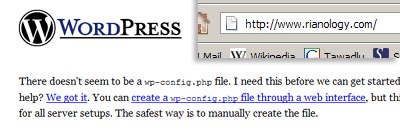
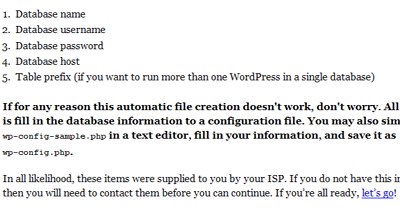
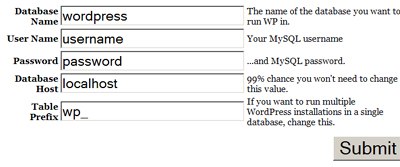
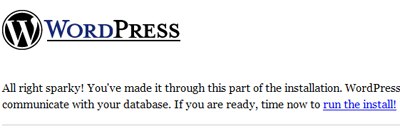

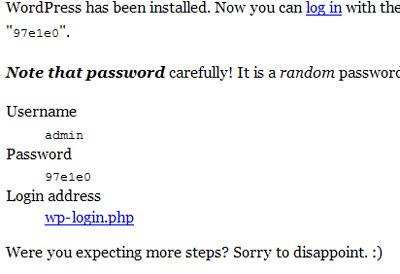

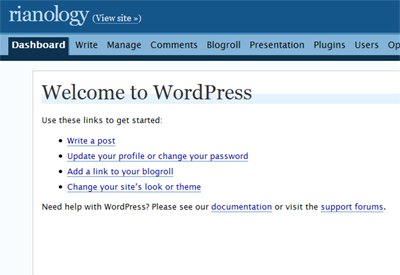


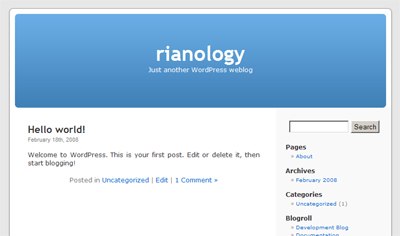


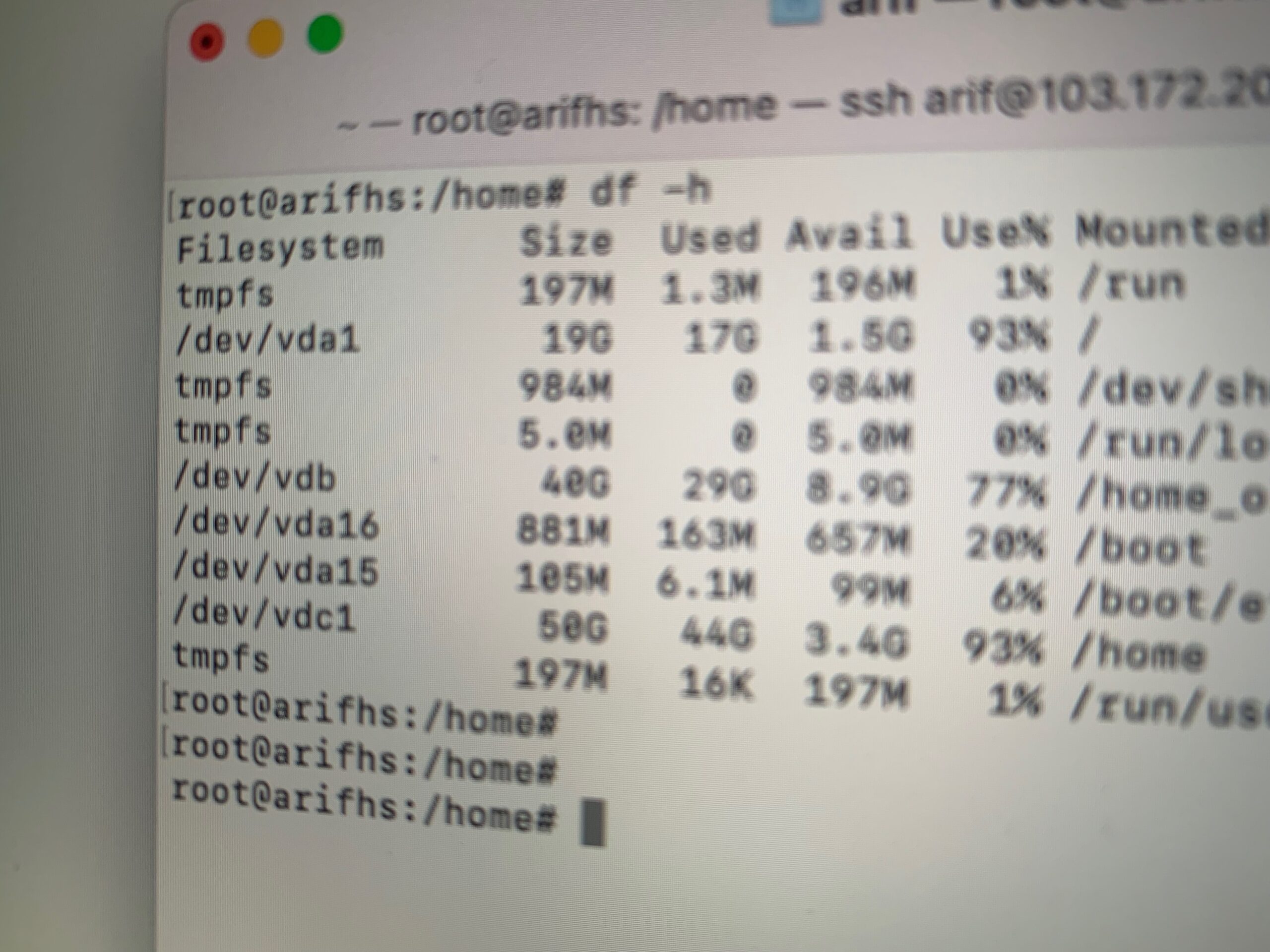


10 Komentar. Leave new
Right aaay I am going to do my breakfast, once having
my breakfast coming over again to read additional news.
Nowadays to find a similar Efficient and Effective SEO Automation software at one Time payment of US 99-00 is a rarity\
I ACTUALLY appeared to be very pleased to find this particular web-site.I want to appreciate it for your precious time for this great study!! I ACTUALLY absolutely loving every little it all and I’ve got you book-marked to see new information you text.
Superb blog! Do you have any tips and hints for aspiring writers? I’m hoping to start my own website soon but I’m a little lost on everything. Would you advise starting with a free platform like WordPress or go for a paid option? There are so many options out there that I’m completely confused .. Any tips? Thanks a lot!
Cpanel is reall great for managing websites and server reources;.:
if you are going to get a VPS server make sure that it has cPanel coz it makes server maintennance easier.;-,
@bender – sudah tuh jon… gw tunggu postingan lu
Jon…web gw koq ngga di masukin ke blogroll lu si..jaat lu jon
sue,
sorry at the moment i decide to write most of my blog in indonesian.
i’m not good at writing in english. well, in fact i’m not good at writing at all.
but thanks for your support and visit to my blog.
I found your site on google blog search and read a few of your other posts. Keep up the good work. Just added your RSS feed to my feed reader. Look forward to reading more from you.
– Sue.